Как исправить баланс белого средствами фотошопа (Один из многих способов)
Открываем изображение в фотошопе с котором будем работать. Создаем новый корректирующий слой и выбираем Изогелия:
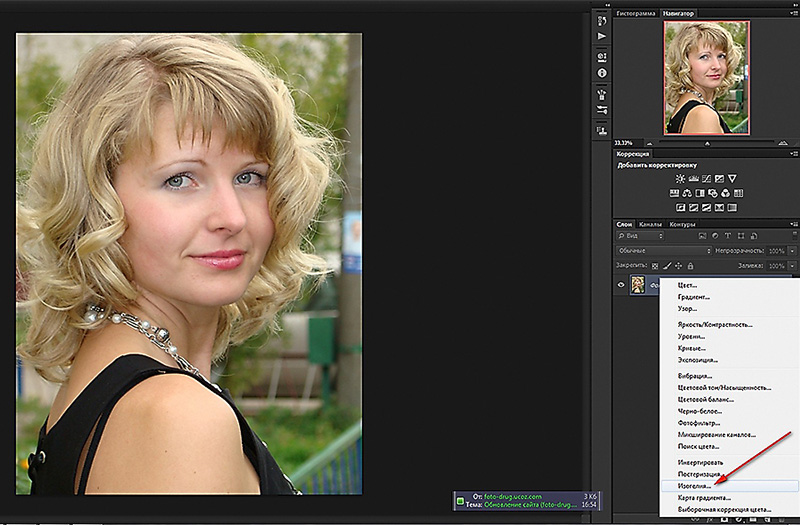
Уводим ползунок в право, в самое крайнее положение и потихоньку начинаем двигать его обратно, влево, до тех пор, пока не появятся первые белые пятна
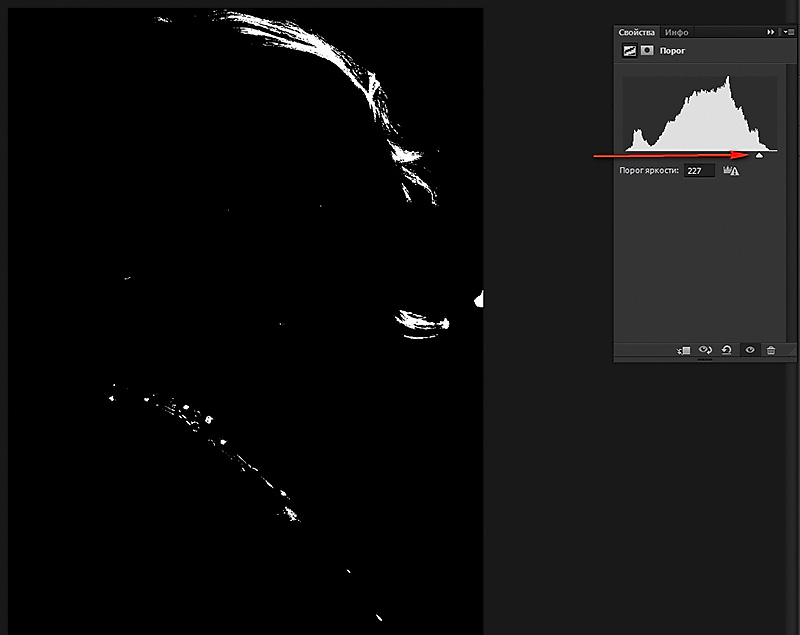
Далее идем на панель инструментов и выбираем инструмент "Цветовой эталон":
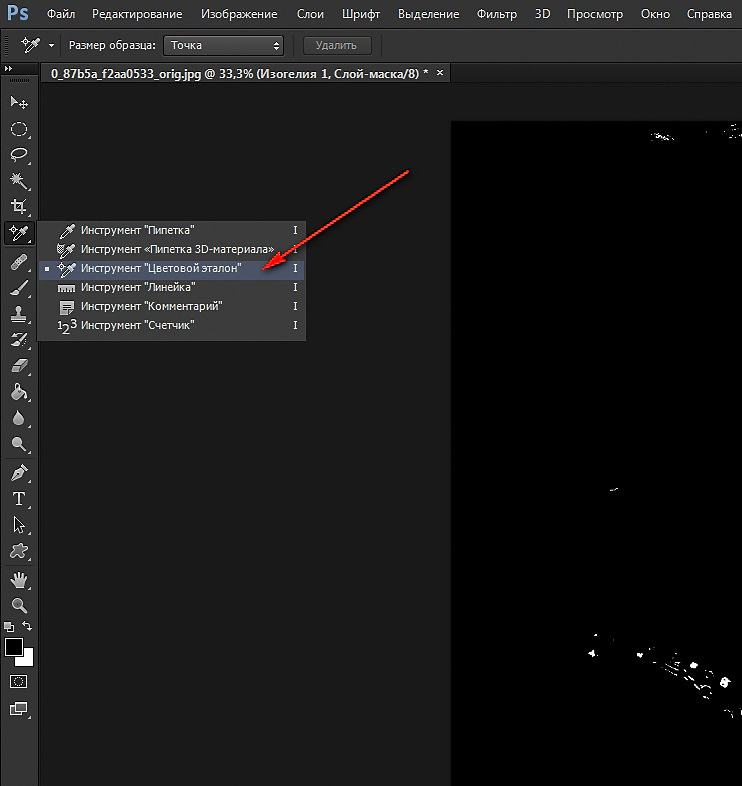
Щелкаем эталонной пипеткой по центру белого пятна и получаем точку №1 -она у нас будет отвечать за белый цвет
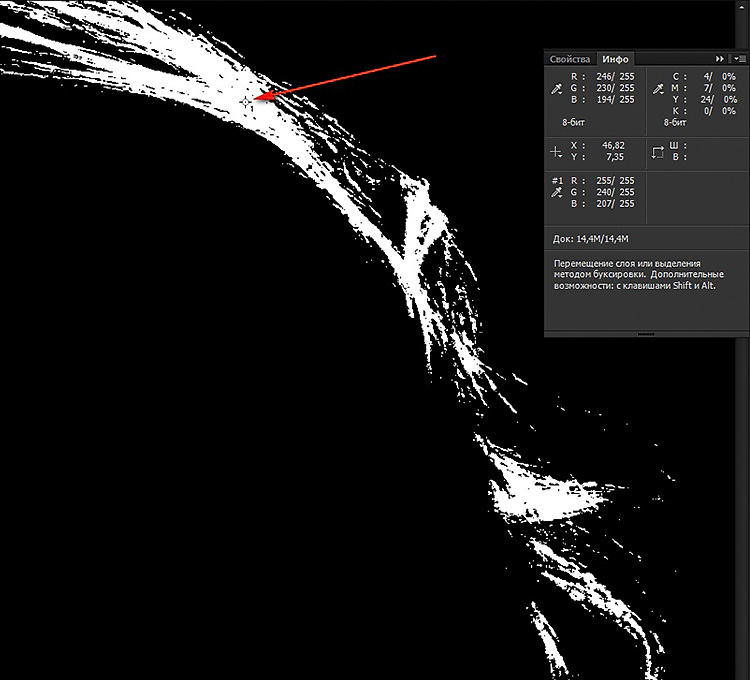
Дважды щелкаем на панели слоев по миниатюре слоя "Изогелия" и уводим ползунок до конца влево, и потихоньку начинаем его двигать в право, пока не появятся первые черные пятна и ставим пипеткой вторую эталонную точку в центре черного пятна
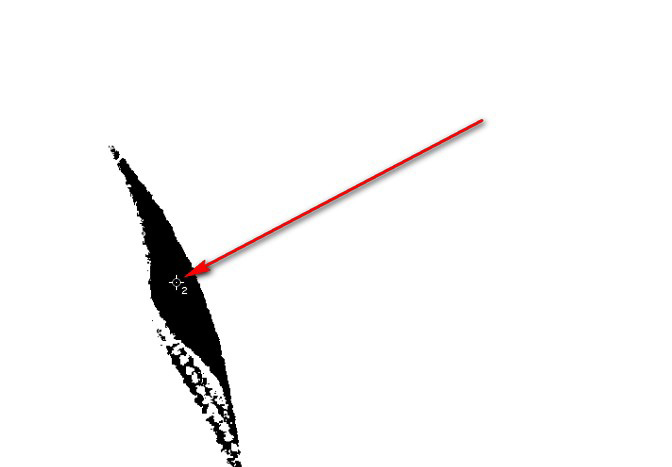
Ну, а теперь самое интересное, выключаем видимость слоя "Изогелия" , создаем новый Корректирующий слой и выбираем "Кривые"
В кривых активируем белую пипетку и делаем клик на изображении в центре эталонной точки №1 Мы сразу увидим как наше изображение изменилось:
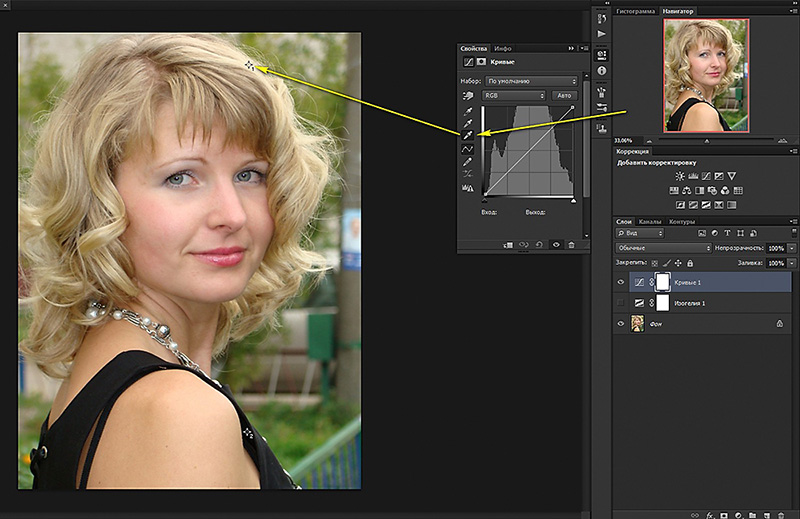
Теперь активируем в "Кривых" черную пипетку и делаем клик в центре эталонной точки №2
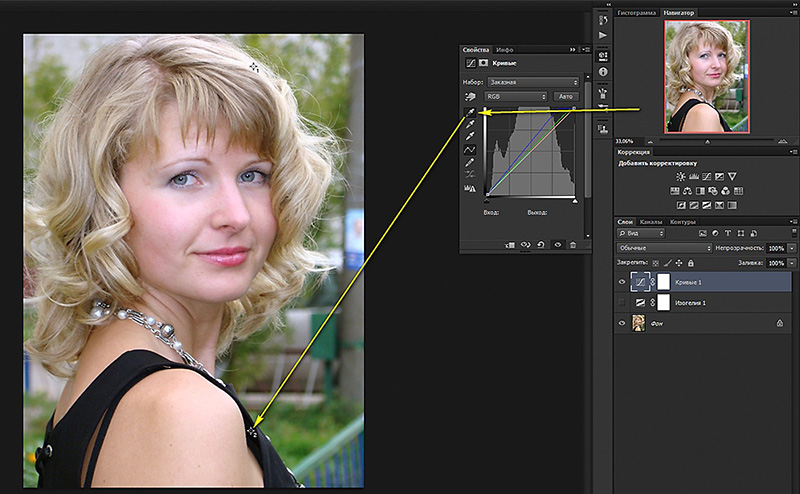
Вот и все, посмотрите как изменилось изображение, ушла желтизна с фото, картинка стала более реалистично смотреться, появился румянец :

Этот способ знаю давно, уж и не помню откуда я его подсмотрел, так что желаю всем творческих успехов, пользуйтесь на здоровье.
Автор урока:
Liruik
Если у вас есть вопросы к автору урока, их можно задать ему на нашем Форуме.
|
